Zaawansowany filtr excel: jak filtrować według miesiąca
Za pomocą funkcji Filtr zaawansowany w programie Excel możesz filtrować wiersze w zestawie danych według miesiąca.
Poniższy przykład pokazuje, jak to zrobić.
Przykład: Jak filtrować według miesiąca w zaawansowanym filtrze programu Excel
Załóżmy, że mamy następujący zestaw danych, który pokazuje całkowitą sprzedaż zrealizowaną przez firmę w różnych terminach:
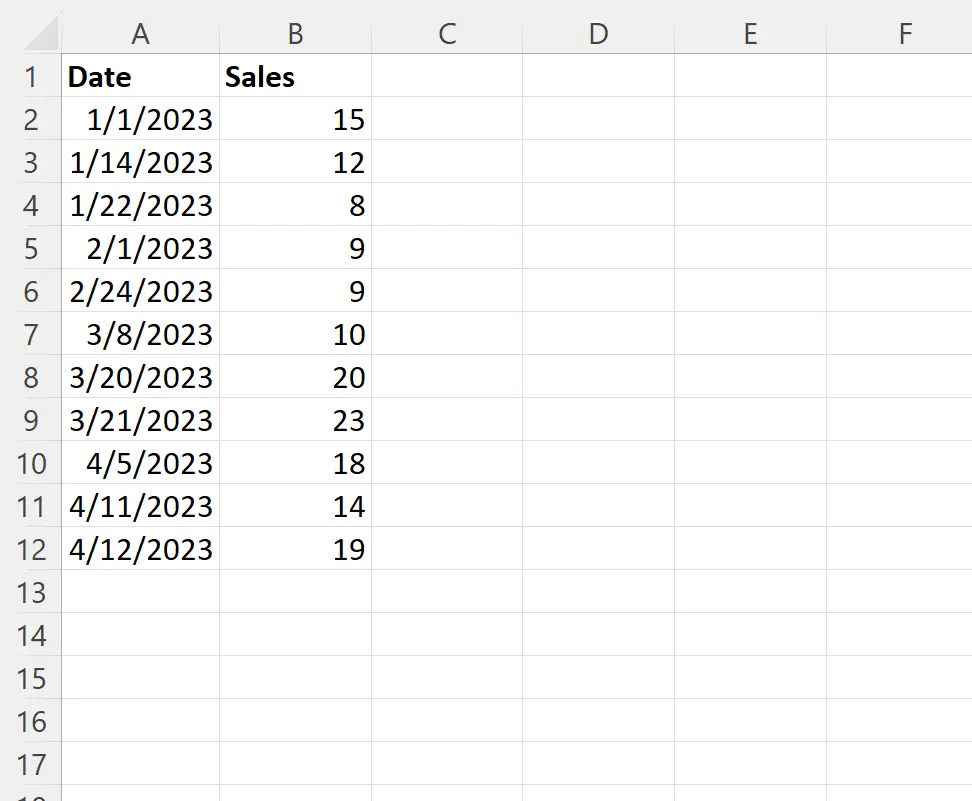
Załóżmy teraz, że chcemy filtrować wiersze z datą przypadającą na marzec.
Aby to zrobić, możemy utworzyć nową kolumnę zawierającą miesiąc dla każdej daty, wpisując następującą formułę do komórki C2 :
=MONTH( A2 )
Możemy następnie kliknąć i przeciągnąć tę formułę do każdej pozostałej komórki w kolumnie C:
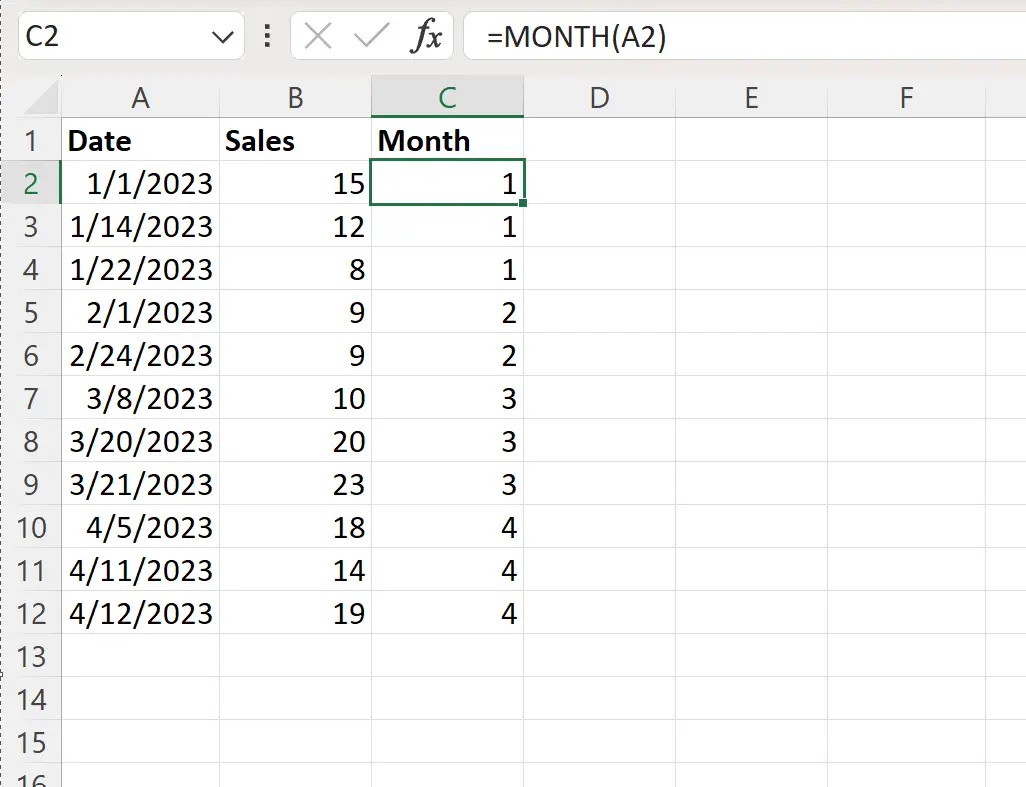
Kolumna C zawiera teraz numer miesiąca dla każdej daty w kolumnie A.
Następnie wpisz w komórce E1 nazwę kolumny, według której chcemy filtrować, a w komórce E2 miesiąc, według którego chcemy filtrować:
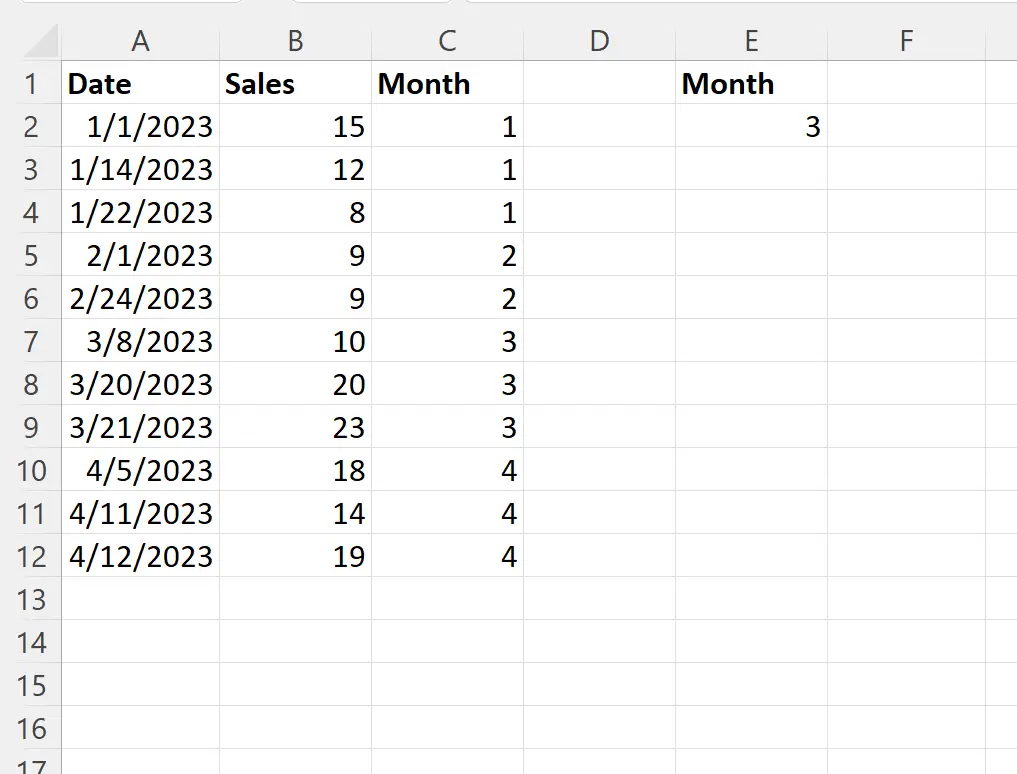
Następnie możemy kliknąć zakładkę Dane , a następnie kliknąć przycisk Filtr zaawansowany :

Wybierzemy A1:C12 jako zakres listy i E1:E2 jako zakres kryteriów :
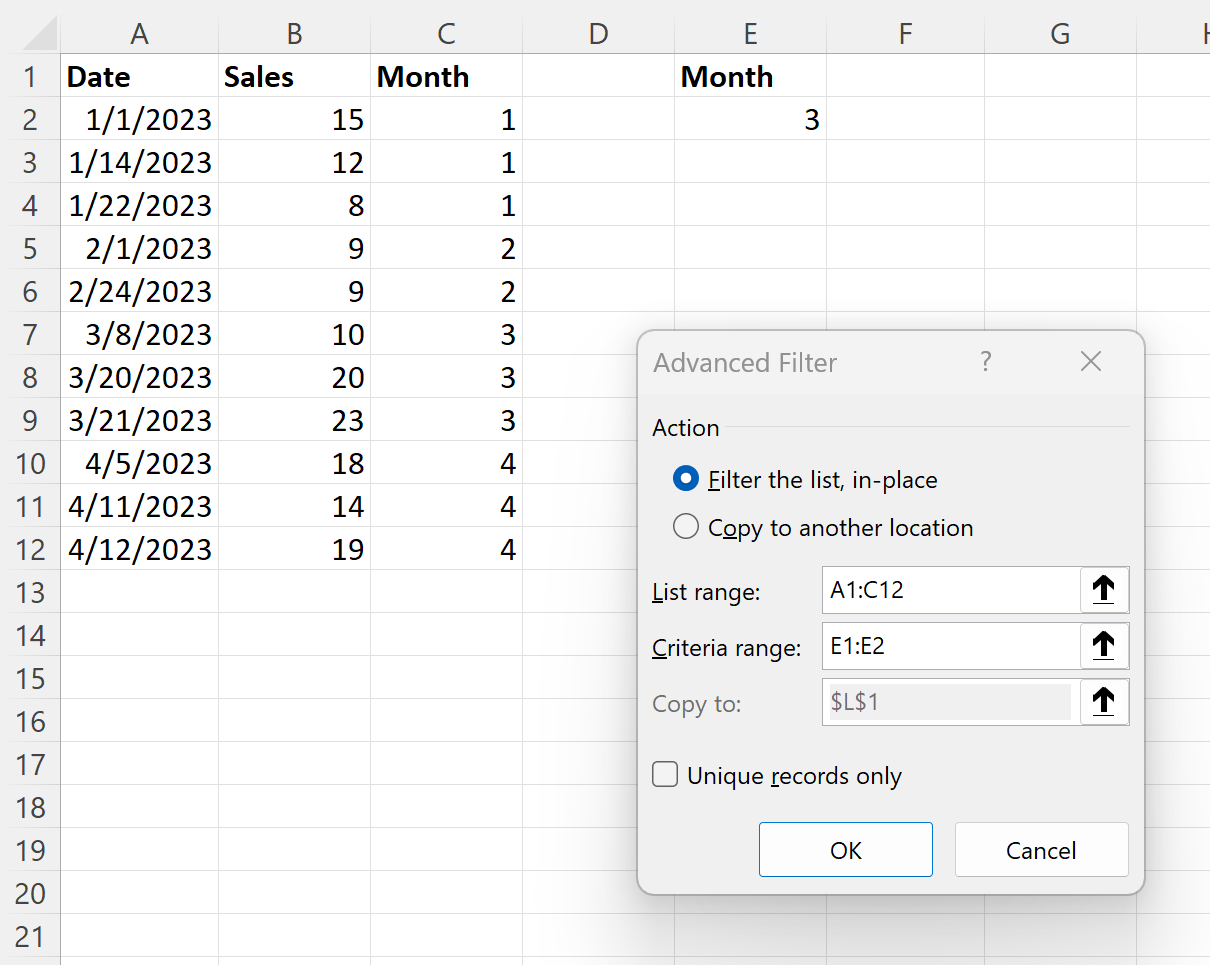
Po kliknięciu OK zbiór danych zostanie przefiltrowany tak, aby wyświetlić tylko wiersze z datą marzec:
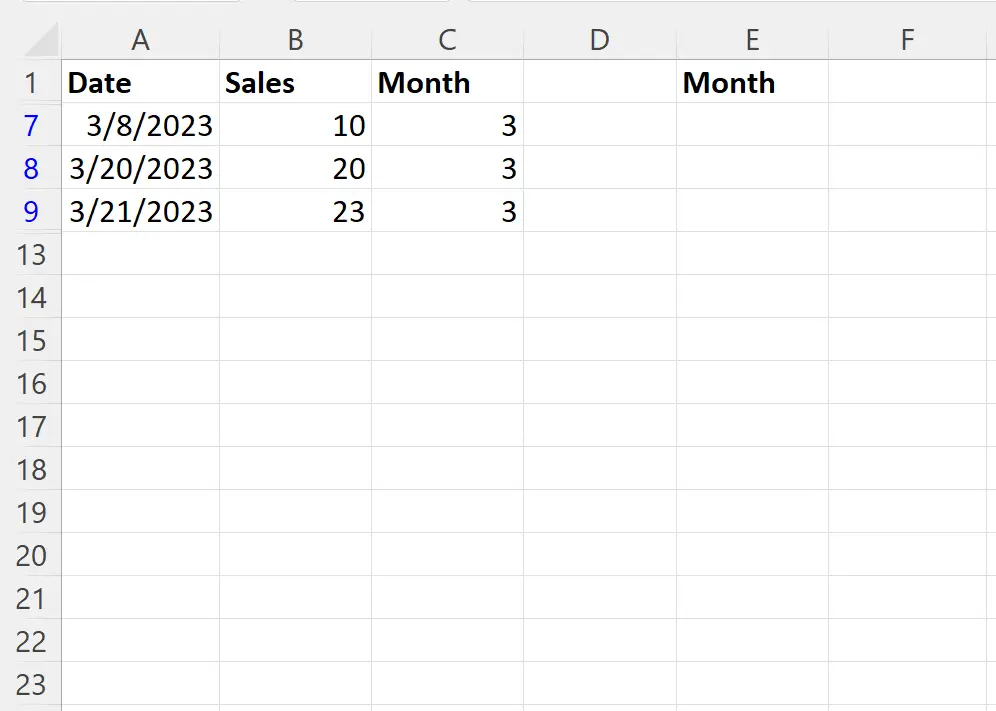
Należy pamiętać, że każda data w filtrowanych danych odpowiada miesiącowi marzec.
Jeśli chcesz filtrować według zakresu miesięcy, możesz ustawić dwa miesiące jako kryteria.
Na przykład możesz użyć następującej składni, aby filtrować dane dla dat obejmujących miesiące od lutego do kwietnia:
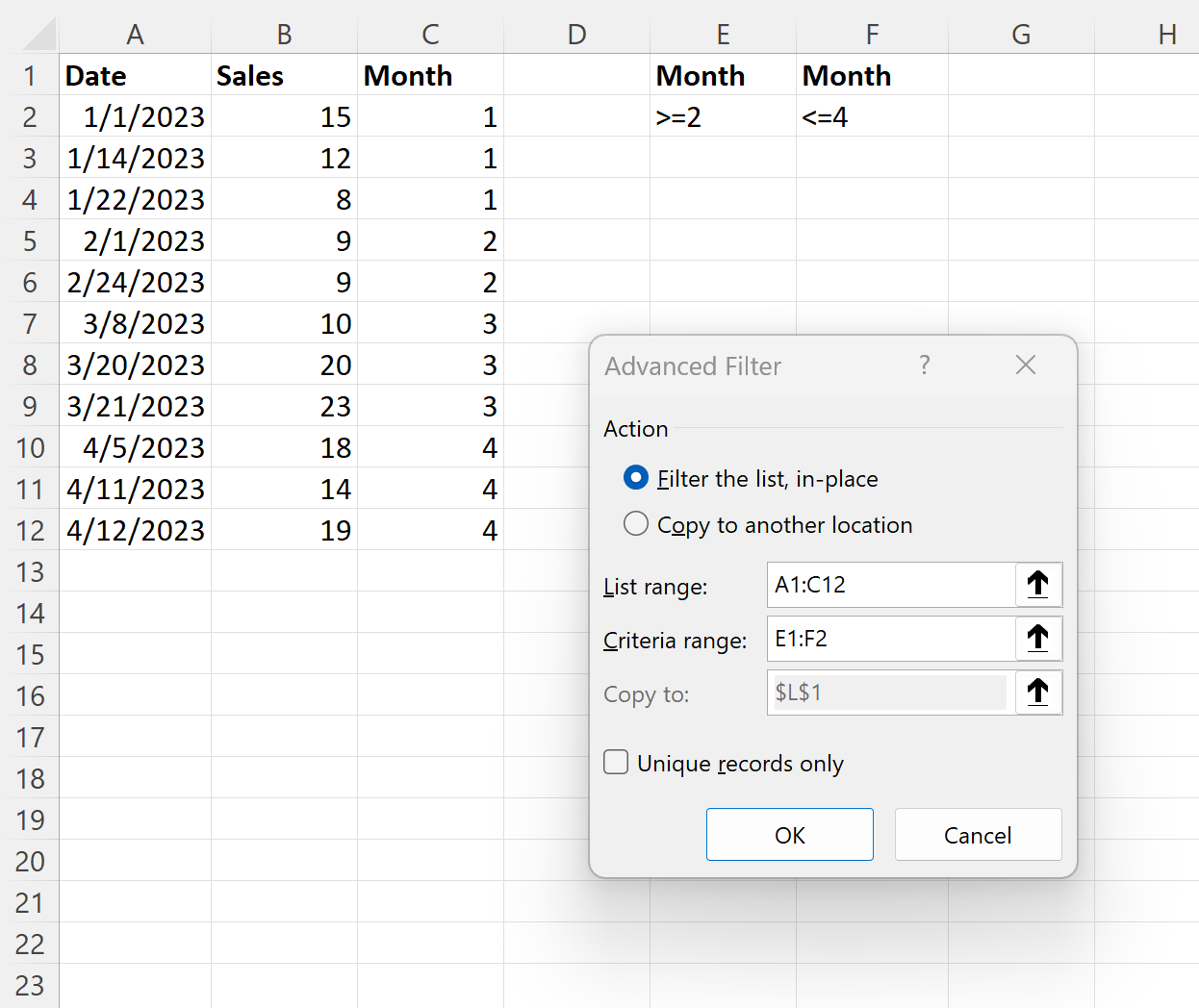
Po kliknięciu przycisku OK zbiór danych zostanie przefiltrowany w celu wyświetlenia tylko wierszy, których data przypada między lutym a kwietniem:
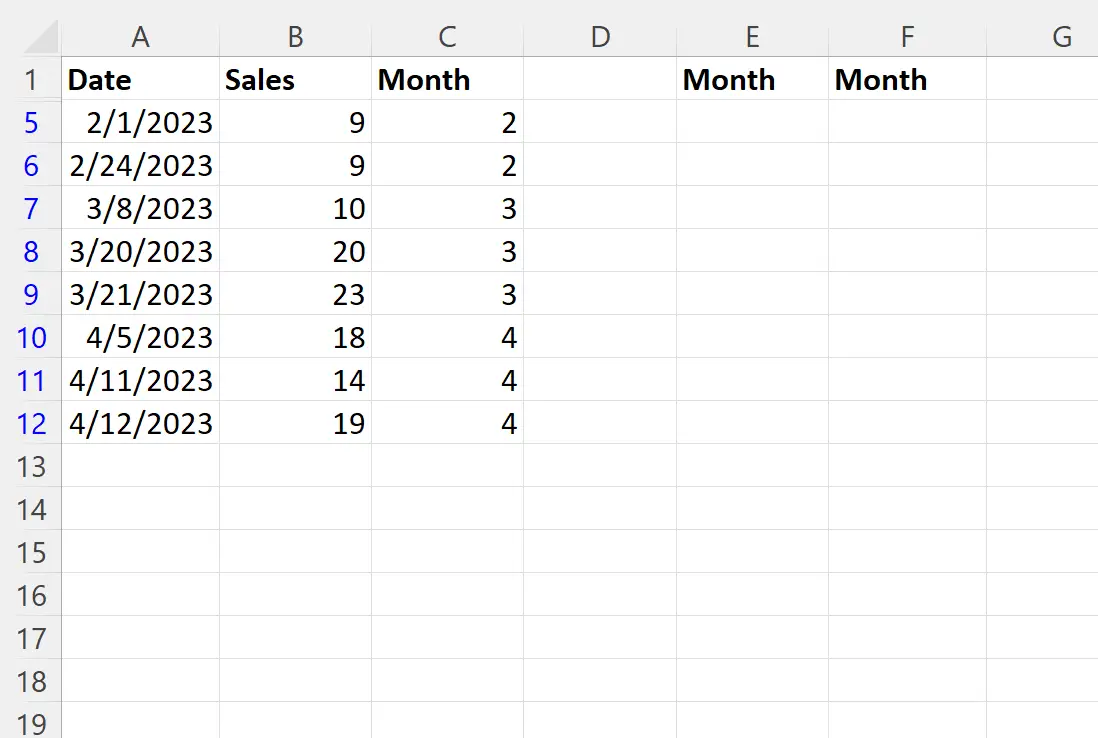
Pamiętaj, że każda data w przefiltrowanych danych przypada na okres od lutego do kwietnia.
Dodatkowe zasoby
Poniższe samouczki wyjaśniają, jak wykonywać inne typowe zadania w programie Excel:
Zaawansowany filtr programu Excel: jak korzystać z opcji „Nie zawiera”
Zaawansowany filtr Excel: jak korzystać z „Zawiera”
Zaawansowany filtr programu Excel: pokaż wiersze z niepustymi wartościami